विंडोज मीडिया प्लेयर पर वीडियो रिकॉर्ड कैसे करें
विंडोज मीडिया प्लेयर (WMP) विंडोज उपयोगकर्ताओं के लिए एक देशी वीडियो / ऑडियो प्लेइंग सॉफ्टवेयर है। यह एक पूर्ण विशेषताओं वाला खिलाड़ी है जो ऑडियो सीडी, ऑडियो फाइल, डीवीडी और वीडियो चला सकता है। यह इंटरनेट से सीधे कुछ ऑडियो और वीडियो स्ट्रीम भी खेल सकता है। कुछ लोग विंडोज़ मीडिया प्लेयर पर डीवीडी रिप करने की कोशिश भी करते हैं।
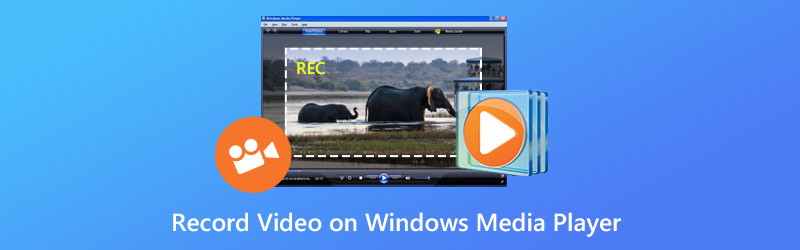
तो, क्या आप विंडोज मीडिया प्लेयर का उपयोग करके वीडियो रिकॉर्ड कर सकते हैं? दुर्भाग्य से, विंडोज मीडिया प्लेयर में वीडियो रिकॉर्डिंग बनाने में आपकी मदद करने के लिए ऐसा कोई फ़ंक्शन नहीं है। हालाँकि, आप विंडोज मीडिया प्लेयर या अन्य मीडिया खिलाड़ियों पर वीडियो या ऑडियो रिकॉर्ड करने में मदद के लिए अन्य उपलब्ध वीडियो रिकॉर्डिंग सॉफ़्टवेयर की तलाश कर सकते हैं।
विडमोर स्क्रीन रिकॉर्डर अपने डेस्कटॉप पर कब्जा करने के लिए सबसे अच्छा और सबसे अधिक पेशेवर वीडियो रिकॉर्डर है। यह उन लोगों के लिए डिज़ाइन किया गया था जो अपने कंप्यूटर स्क्रीन पर हुई हर चीज को रिकॉर्ड करना चाहते हैं। आप ऑनलाइन फिल्मों या अन्य वीडियो शो पर कब्जा कर सकते हैं। आप अपनी पसंद के अनुसार रिकॉर्डिंग क्षेत्र को कस्टमाइज़ कर सकते हैं या एक क्लिक में पूरी स्क्रीन सेट कर सकते हैं। क्या अधिक है, आप दूसरों के साथ साझा करने के लिए वीडियो ट्यूटोरियल बनाने के लिए स्क्रीन रिकॉर्डर का उपयोग भी कर सकते हैं।
विडमोर स्क्रीन रिकॉर्डर आपको वैकल्पिक रूप से सिस्टम या माइक्रोफोन से ऑडियो रिकॉर्ड करने में सक्षम बनाता है। आप अपने वीडियो या ऑडियो कॉल को दोस्तों या परिवार के साथ रिकॉर्ड कर सकते हैं। संक्षेप में, आप उच्च गुणवत्ता के साथ कंप्यूटर पर किसी भी वीडियो या ऑडियो को रिकॉर्ड कर सकते हैं। तो यह निश्चित रूप से एक शॉट के लायक है।
विडमोर स्क्रीन रिकॉर्डर
- विंडोज / मैक पर पूर्ण / आंशिक स्क्रीन पर कब्जा।
- केवल पीसी, मैक के लिए सिस्टम ऑडियो, माइक्रोफोन की आवाज या दोनों का चयन करें।
- उच्च पहलू अनुपात के साथ रिकॉर्ड, जैसे 1024x768, 1920x1080, 4K और इतने पर।
- के रूप में काम करें फेसकैम रिकॉर्डर चित्र-इन-चित्र वीडियो रिकॉर्ड करने के लिए।
- गेमिंग ट्यूटोरियल्स रिकॉर्ड करते समय लाइन्स, एरो, सर्कल, हाइलाइट इत्यादि जोड़ें।
- रिकॉर्ड लंबाई या कार्य शेड्यूल सेट करें।
- समर्थन विंडोज ओएस और मैक ओएस।
विडियोमोर स्क्रीन रिकॉर्डर के साथ विंडोज मीडिया प्लेयर पर वीडियो या ऑडियो कैसे रिकॉर्ड करें
यह सॉफ़्टवेयर आपके कंप्यूटर पर किसी भी वीडियो और स्क्रीन गतिविधि को कैप्चर कर सकता है। यहां, आइए देखें कि विंडोज मीडिया प्लेयर पर वीडियो बनाने के लिए इसका उपयोग कैसे करें।
चरण 1। स्क्रीन रिकॉर्डर को मुफ्त डाउनलोड करें
इस वीडियो रिकॉर्डिंग सॉफ्टवेयर को अपने कंप्यूटर पर मुफ्त डाउनलोड और इंस्टॉल करें। फिर, इस सॉफ़्टवेयर को अपने कंप्यूटर पर चलाएँ। होम इंटरफेस में, 'वीडियो रिकॉर्डर' चुनें।

चरण 2. रिकॉर्डिंग क्षेत्र और ऑडियो सेटिंग्स
जब आप वीडियो रिकॉर्डर इंटरफ़ेस दर्ज करते हैं, तो आपको रिकॉर्डिंग क्षेत्र और ऑडियो रिकॉर्डिंग का फैसला करना चाहिए।

आप "पूर्ण" पर क्लिक करके पूर्ण स्क्रीन रिकॉर्ड कर सकते हैं।
अनुकूलित क्षेत्र की रिकॉर्डिंग के लिए, आपको "कस्टम क्षेत्र" या "क्षेत्र / विंडो का चयन करें" का चयन करने के लिए "कस्टम" पर क्लिक करना होगा।
"निश्चित क्षेत्र" विशिष्ट मूल्य के साथ सामान्य रिकॉर्डिंग क्षेत्र प्रदर्शित करेगा, जबकि "क्षेत्र / विंडो का चयन करें" आपको विशिष्ट विंडो या आयताकार क्षेत्र का चयन करने के लिए अधिक नियंत्रण देगा।

ध्यान दें: रिकॉर्डिंग क्षेत्र को अनुकूलित करने के लिए, आपको उस विंडो को खोलना चाहिए जिसे आप कैप्चर करना चाहते हैं। तब आप सटीक रिकॉर्डिंग क्षेत्र प्राप्त कर सकते हैं।
ऑडियो सेटिंग्स के लिए, बस "सिस्टम साउंड" और "माइक्रोफोन" से ऑडियो विकल्पों पर टॉगल करें।
ऑनलाइन फिल्मों को बचाने के लिए, आपको "सिस्टम साउंड" चालू करना चाहिए और "माइक्रोफोन" बंद करना चाहिए।
अपने कथन के साथ एक वीडियो ट्यूटोरियल बनाने के लिए, आपको "माइक्रोफ़ोन" चालू करना चाहिए। सिस्टम साउंड के लिए, यह निर्भर करता है।

चरण 3. वीडियो रिकॉर्डिंग को रिकॉर्ड करें और सहेजें
सभी सेटिंग्स अच्छी तरह से किए जाने के बाद, रिकॉर्डिंग शुरू करने के लिए बस "आरईसी" बटन पर क्लिक करें। रिकॉर्डिंग प्रक्रिया के दौरान, आप संपादन करते समय स्क्रीन को संपादित करने के लिए संपादन बटन का उपयोग कर सकते हैं।

फिर, अपने कंप्यूटर पर वीडियो रिकॉर्डिंग फ़ाइल को निर्यात और सहेजने के लिए "सहेजें" बटन पर क्लिक करें।

निष्कर्ष
हालाँकि Windows Media Player वीडियो रिकॉर्डिंग करने में सक्षम नहीं है, फिर भी आप विडमोर स्क्रीन रिकॉर्डर की तरह अपने डेस्कटॉप को अन्य विंडोज मीडिया स्क्रीन रिकॉर्डर के साथ कैप्चर कर सकते हैं। यह बहुमुखी और शक्तिशाली वीडियो रिकॉर्डर सॉफ्टवेयर आपको आपकी स्क्रीन पर किसी भी गतिविधि को कैप्चर करने में मदद कर सकता है, साथ ही ऑडियो भी। रिकॉर्डिंग के बाद, आप इसे किसी भी लोकप्रिय वीडियो प्रारूप में सहेज सकते हैं जैसा आप चाहते हैं।


